Jak naprawić program Outlook, który ciągle pyta o problem z hasłem
To frustrujące, gdy Outlook ciągle prosi o hasło, mimo że wielokrotnie wprowadza je w aplikacji. Jeśli problem będzie trwał dłużej, może naprawdę doprowadzić Cię do szału, ponieważ za każdym razem, gdy klikniesz coś w aplikacji , musisz wpisywać hasło .(enter your password each time)
Istnieje wiele powodów, dla których wielokrotnie prosi o podanie hasła. Być może Twój profil został skonfigurowany w taki sposób, że musi Cię uwierzytelniać za każdym razem, gdy wysyłasz wiadomość e-mail. A może Twój profil uległ uszkodzeniu i jest przyczyną problemu.

Niezależnie od tego dostępnych jest kilka sprawdzeń i poprawek, które pozwalają spróbować pozbyć się błędu w programie Outlook(Outlook) na komputerze.
Usuń swoje poświadczenia z menedżera poświadczeń(Remove Your Credentials From The Credentials Manager)
Jeśli jeszcze tego nie wiesz, Twój komputer z systemem Windows(Windows) jest wyposażony w coś, co nazywa się Menedżerem poświadczeń(Credentials Manager) , który umożliwia zapisywanie danych logowania do różnych usług i zarządzanie nimi. Zapisuje również nazwy użytkowników i hasła do konta Outlook . Czasami te zapisane szczegóły mogą zakłócać działanie aplikacji i mogą powodować , że program Outlook będzie nadal prosić o hasło.
Aby to naprawić, wszystko, co musisz zrobić, to wyczyścić loginy Outlooka w Menedżerze poświadczeń(Credentials Manager) na swoim komputerze.
- Użyj wyszukiwania Cortana , aby wyszukać i otworzyć Panel sterowania(Control Panel) .
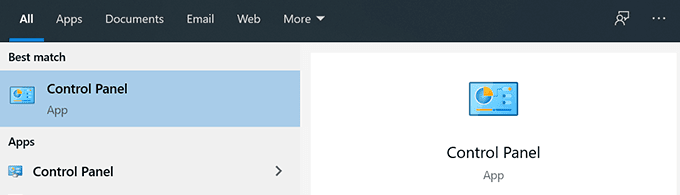
- Kliknij Konta użytkowników(User Accounts) na następnym ekranie.
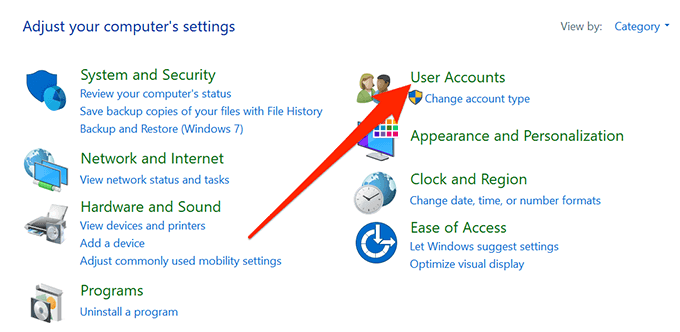
- Wybierz opcję o nazwie Menedżer poświadczeń(Credential Manager) .

- Kliknij kartę Poświadczenia systemu Windows(Windows Credentials) , ponieważ tam są zapisywane dane logowania do programu Outlook.

- Przejrzyj zapisane loginy i znajdź te, które mają w nazwie słowo Outlook . Następnie otwórz każdy z nich i kliknij Usuń(Remove) , aby usunąć je z komputera.

- Uruchom Outlooka(Outlook) , a Twój problem powinien zostać naprawiony.
Włącz opcję Zapamiętaj hasło(Enable The Remember Password Option)
Wiele witryn i aplikacji oferuje funkcję zapamiętywania hasła(remembering your password) , dzięki czemu nie trzeba go wpisywać za każdym razem, gdy otwierasz witrynę lub aplikację. Program Outlook(Outlook) również ma tę funkcję i może być tak, że Ty lub ktoś inny odznaczył opcję zapamiętywania hasła.
Być może dlatego Outlook ciągle pyta o Twoje hasło, a włączenie tej opcji powinno to naprawić.
- Otwórz Panel sterowania(Control Panel) , korzystając z wyszukiwania Cortana na swoim komputerze.
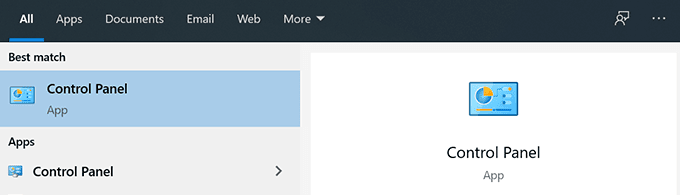
- Kliknij opcję Konta użytkowników(User Accounts) na następnym ekranie.

- Wybierz opcję Poczta(Mail) .

- Na ekranie pojawi się okno. Kliknij(Click) przycisk z napisem Konta e-mail(Email Accounts) , aby wyświetlić swoje konta.

- Wybierz swoje konto e-mail programu Outlook(Outlook) z listy i kliknij Zmień(Change) .

- Na następnym ekranie, w sekcji Informacje logowania(Logon Information) , zobaczysz opcję Zapamiętaj hasło(Remember password) . Zaznacz opcję, aby była włączona i kliknij Dalej(Next) , aby zapisać zmiany.
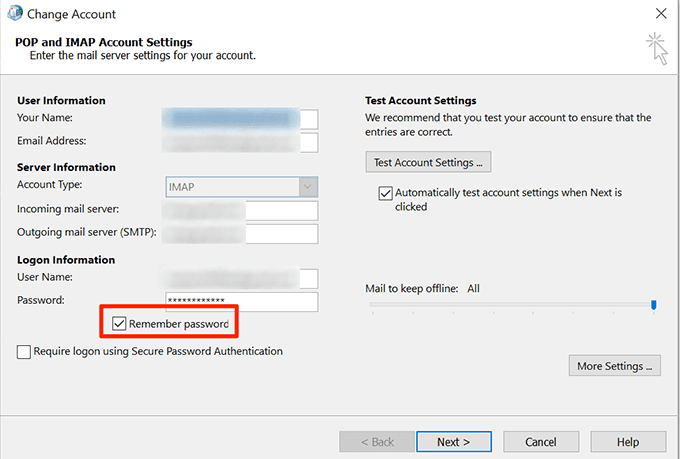
Wyłącz opcję Zawsze pytaj o logowanie(Disable The Always Prompt For Login Option)
Jeśli używasz konta e-mail programu Exchange w (Exchange)programie Outlook(Outlook) , istnieje opcja, która umożliwia programowi Outlook monitowanie o podanie hasła za każdym razem, gdy uzyskujesz do niego dostęp. Jeśli nie wyłączyłeś tej opcji lub nie masz co do tego pewności, wyłączenie jej powinno prawdopodobnie rozwiązać problem.
- Otwórz Panel sterowania(Control Panel) z wyszukiwania Cortana na swoim komputerze.
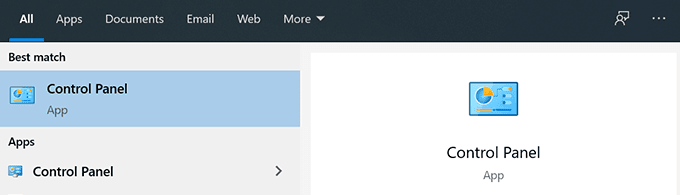
- Wyszukaj pocztę(Mail) za pomocą pola wyszukiwania w Panelu sterowania(Control Panel) i kliknij jedyny wynik, który pojawia się na ekranie.

- Kliknij przycisk Konta e-mail(Email Accounts ) , aby wyświetlić swoje konta.

- Wybierz swoje konto z listy, a następnie kliknij przycisk Zmień(Change) u góry.

- Na następnym ekranie znajdziesz przycisk Więcej ustawień . (More Settings)Kliknij(Click) go, aby otworzyć więcej ustawień.
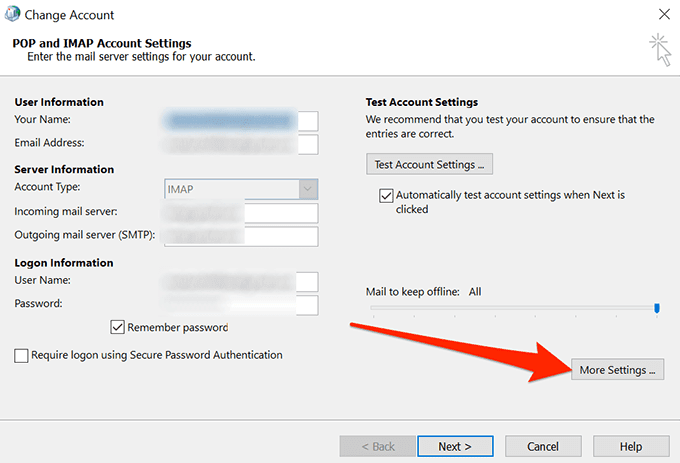
- Przejdź do zakładki Bezpieczeństwo(Security) i wyłącz opcję Zawsze pytaj o poświadczenia logowania(Always prompt for logon credentials) .
Utwórz i użyj nowego profilu programu Outlook(Create & Use a New Outlook Profile)
Program Outlook(Outlook) używa metody profilowej, aby odróżnić jednego użytkownika od drugiego. Jeśli wystąpi problem z profilem używanym w aplikacji, utworzenie nowego profilu i korzystanie z niego powinno go rozwiązać.
Tworzenie nowego profilu dla Outlooka(Creating a new profile for Outlook) jest dość łatwe i można to zrobić z samej aplikacji.
- Uruchom aplikację Outlook na swoim komputerze i kliknij menu Plik(File) .
- Kliknij opcję Ustawienia konta(Account Settings) i wybierz Zarządzaj profilami(Manage Profiles) . Umożliwi Ci zarządzanie profilami Outlooka .(Outlook)

- Kliknij przycisk Pokaż profile(Show Profiles) na następnym ekranie, aby wyświetlić swoje profile.

- Na ekranie zobaczysz swój bieżący profil i wszystkie inne profile dostępne dla programu Outlook(Outlook) . Aby dodać nowy profil, kliknij przycisk Dodaj(Add) .

- Wprowadź nazwę swojego nowego profilu i kliknij OK . Możesz użyć dowolnej nazwy dla swojego nowego profilu.
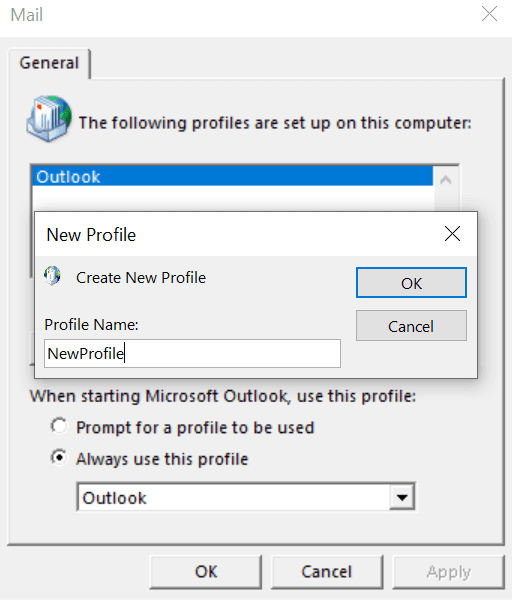
- Wróć do menu Plik(File) w Outlooku i kliknij Ustawienia konta(Account Settings) . Tym razem wybierz opcję, która mówi Zmień profil(Change Profile) .
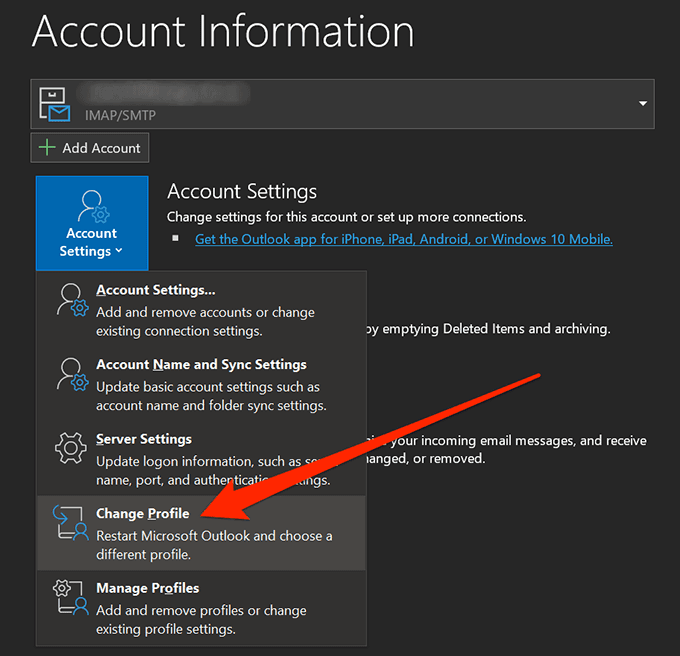
- Aby korzystać z nowego profilu , musisz ponownie uruchomić Outlooka .(Outlook)
Zaktualizuj wersję Outlooka(Update Your Outlook Version)
Stara wersja programu Outlook(Outlook) może być również jednym z powodów, dla których program Outlook ciągle pyta o hasło. Stare(Old) wersje często zawierają błędy i problemy, które zostały naprawione w nowszych wersjach.
Aktualizacja Outlooka do najnowszej wersji powinna rozwiązać problem.
- Uruchom aplikację Outlook na swoim komputerze.
- Kliknij menu Plik(File) u góry, jeśli jeszcze tam nie jesteś.
- Wybierz Konto pakietu Office(Office Account) z lewego paska bocznego na ekranie.

- Zobaczysz kilka opcji w okienku po prawej stronie. Wybierz ten, który mówi Opcje aktualizacji(Update Options) i wybierz Aktualizuj teraz(Update Now) .

- Będziesz wtedy mógł pobrać i zainstalować dostępne aktualizacje aplikacji.
- Jeśli nie widzisz opcji aktualizacji, wybierz opcję Włącz aktualizacje(Enable Updates) z menu Opcje aktualizacji(Update Options ) . Włączy aktualizacje, które były wcześniej wyłączone dla aplikacji.
Uruchom Outlooka w trybie awaryjnym(Launch Outlook In Safe Mode)
Na koniec, jeśli nic nie działa, możesz spróbować otworzyć aplikację w trybie awaryjnym(try opening the app in safe mode) i sprawdzić, czy program Outlook nadal pyta o hasło. Tryb awaryjny wyłącza wszystkie nieistotne elementy w aplikacji, więc jeśli wystąpi problem z jakimkolwiek elementem, należy go zignorować i mimo to uruchomić aplikację.
- Znajdź ikonę skrótu programu Outlook(Outlook) w dowolnym miejscu na komputerze.
- Przytrzymaj klawisz Ctrl na klawiaturze i kliknij dwukrotnie skrót Outlook .
- Zapyta, czy chcesz uruchomić aplikację w trybie awaryjnym. Kliknij (Click)Tak(Yes) i kontynuuj .
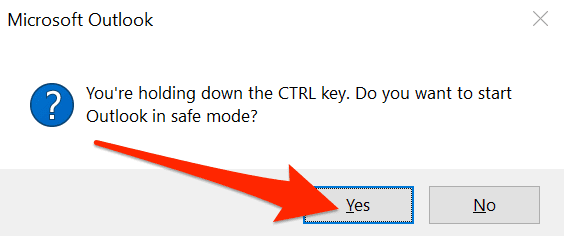
- Jeśli nie pojawi się monit o podanie hasła w trybie awaryjnym, można bezpiecznie założyć, że przyczyną problemu jest co najmniej jeden z dodatków zainstalowanych w aplikacji. Możesz je sprawdzić i usunąć te, które uznasz za podejrzane.
Konieczność wpisywania hasła za każdym razem, gdy robisz coś w Outlooku(Outlook) , jest naprawdę denerwująca i będziesz chciał się tego pozbyć tak szybko, jak to możliwe. Dzięki kilku dostępnym metodom możesz, miejmy nadzieję, rozwiązać problem i nigdy więcej nie otrzymywać żadnych monitów o hasło w programie Outlook(Outlook) na komputerze.
Jeśli pomogliśmy Ci rozwiązać problem na Twoim komputerze, chcielibyśmy o tym wiedzieć. Daj(Please) nam znać w sekcji komentarzy poniżej.
Related posts
Jak naprawić program Outlook zablokowany podczas ładowania profilu?
10 narzędzi do odzyskiwania zgubionego lub zapomnianego hasła PST programu Outlook
Jak zmienić hasło do programu Outlook
Napraw błąd „Nie można uruchomić programu Microsoft Office Outlook”
Jak naprawić niedziałające wyszukiwanie w programie Outlook
Nie możesz otworzyć hiperłączy w Outlooku?
Jak wyeksportować e-maile z Microsoft Outlook do CSV lub PST
Jak wyczyścić pamięć podręczną programu Outlook
Napraw problem z ponownym uruchamianiem Roku
Jak naprawić sprawdzanie pisowni nie działa w programie Word?
5 funkcji skryptów Arkuszy Google, które musisz znać
Napraw błąd „Word nie może uruchomić konwertera MSWRD632.WPC/SSPDFCG_x64.CNV”
Jak naprawić błąd rozłączenia programu Outlook w systemie Windows
Jak skonfigurować potwierdzenia odczytu w programie Outlook
Jak naprawić błąd „Przepraszamy, mamy problem z otwarciem tego elementu” programu Outlook
Napraw słowo otwiera się tylko w trybie awaryjnym
Nie można usunąć przypomnienia programu Outlook 2007 do 2016
Jak zmienić i dostosować motyw programu Outlook do wiadomości e-mail?
Nie można uzyskać dostępu do pliku danych programu Outlook: 4 poprawki do wypróbowania
Jak zmniejszyć zużycie pamięci programu Outlook?
